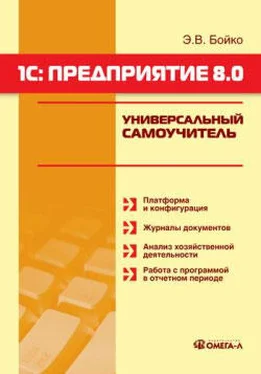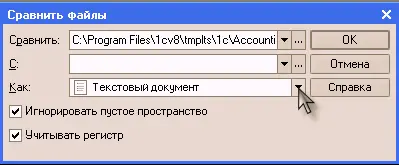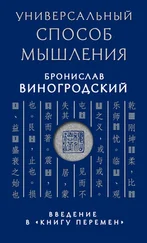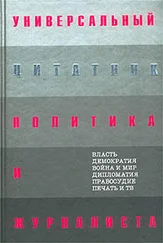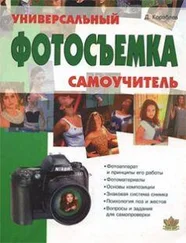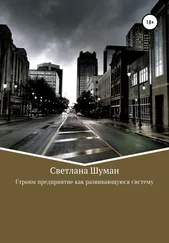Чтобы узнать назначение конкретной кнопки, необходимо щелкнуть на ней мышью – в нижней части закладки будет выдано описание кнопки.
Все действия по редактированию панелей инструментов выполняются методом «drag & drop» («перенеси и оставь»). Для того чтобы добавить кнопку на панель инструментов, необходимо перетащить ее мышью на эту панель с закладки «Команды»или с другой панели. Если при перетаскивании кнопки с панели на панель держать нажатой клавишу Ctrl, кнопка будет скопирована на вторую панель и останется на первой.
Для удаления кнопки с панели инструментов необходимо перетащить ее мышью в любое место окна программы.
Режим сравнения файлов дает возможность пользователю сравнить два любых файла. Для сравнения файлов необходимо выбрать пункт «Файл – Сравнить файлы». На экран будет выдан диалог для выбора сравниваемых файлов.
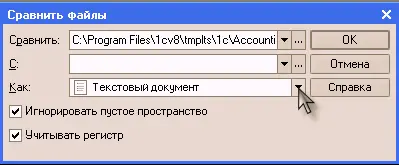
В полях «Сравнить»и «С»необходимо указать имена сравниваемых файлов. Имена файлов можно ввести вручную, выбрать из выпадающего списка или нажатием кнопки вызвать стандартный диалог открытия файл и выбрать файл в этом диалоге.
Установка флажка «Игнорировать пустое пространство»означает, что пробелы сравниваться не будут.
Флажок «Различать регистр»позволяет при сравнении различать прописные и строчные буквы. Если флажок установлен, одна и та же прописная и строчная буква будут считаться разными символами.
Для начала сравнения необходимо нажать кнопку «ОК».
В зависимости от типа сравниваемых файлов, режим предоставляет различные возможности сравнения:
● В двоичных файлах определяется только наличие или отсутствие различий, о чем выдается соответствующее сообщение.
● Для текстовых файлов на экран будет выдано окно просмотра различий. В двух колонках окна просмотра различий будут помещены сравниваемые тексты. В текстах разными цветами выделены удаленные, измененные и добавленные (новые) строки. В окне имеется панель инструментов со стандартными для текстового редактора 1С: Предприятия кнопками поиска и закладок, а также двумя кнопками, специфическими для данного окна. Это большие желто-зеленые стрелки, направленные одна вверх, другая вниз, служащие для перехода на начало ближайшего предыдущего или последующего измененного текста. С их помощью осуществляется быстрый переход к следующему – или предыдущему различающемуся тексту.
Различия в сравниваемых текстах показываются с помощью цвета текста. Цвет текста можно настроить (запускается диалог настройки цветов). По умолчанию удаленный текст показывается синим цветом, добавленный – зеленым, а измененный – красным.

В левой части окна показывается текст файла, указанного в поле «Сравнить», в правой – в поле «С». Нажатием на кнопку можно поменять местами сравниваемые файлы. При этом меняется и цвет пометки. Если первоначально в левой части был показан удаленный текст, то при смене порядка сравнения этот текст, в правой части будет показан как добавленный.
При открытии файлов для сравнения при помощи стандартного диалога открытия файлов, в поле «Тип файлов»можно указать любой тип открываемого файла.
Сквозная задача для самостоятельного решения (пояснения к каждому практическому заданию)
Итак, пришло время закрепить изученный материал на сквозном практическом примере. Каждое задание в нем снабжено подсказкой по выполнению или ссылкой на тот раздел данной книги, в котором изложен теоретический материал по данной теме. Вполне возможно, что подсказки Вам уже и не понадобятся, и Вы успешно самостоятельно решите все проблемы, пользуясь приведенными ссылками только при крайней необходимости.
1. Для начала представим, что Вы только что установили программу «1С:Бухгалтерия 8.0» на свой компьютер, и теперь Вам необходимо создать новую информационную базу, в которой и будет вестись дальнейшая работа.
Нажмите на кнопку «Добавить» в диалоге «Запуск 1С:Предприятия». В диалоге «Добавление информационной базы» поставьте переключатель в положение «Создание новой информационной базы». Перейдите к следующему этапу регистрации, нажав на кнопку «Далее >». Для того чтобы создать пустую ИБ, необходимо на этом этапе установить переключатель в положение «Создать пустую информационную базу». Нажмите на кнопку «Далее >» и укажите в качестве названия ИБ строку: «Наша бухгалтерия». В качестве типа расположения ИБ оставьте переключатель в положении «На данном компьютере или на компьютере в локальной сети»
Читать дальше
Конец ознакомительного отрывка
Купить книгу